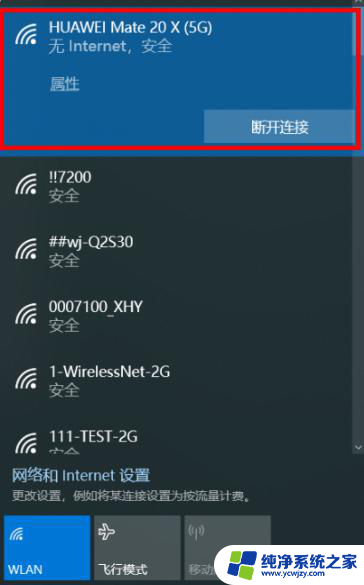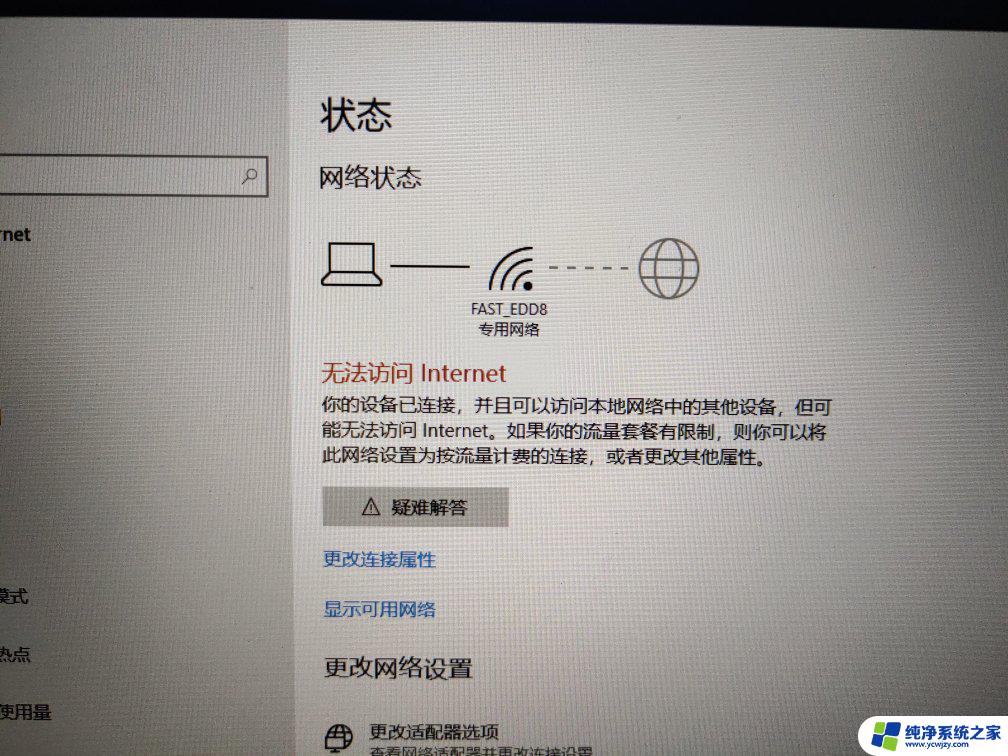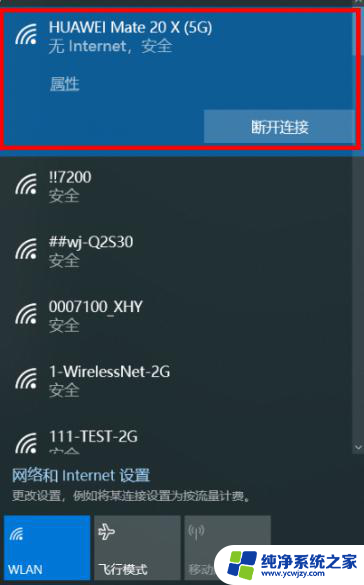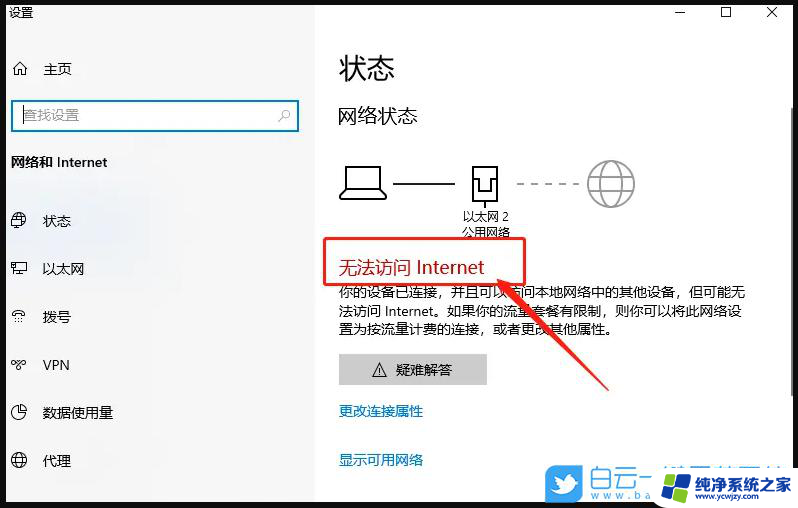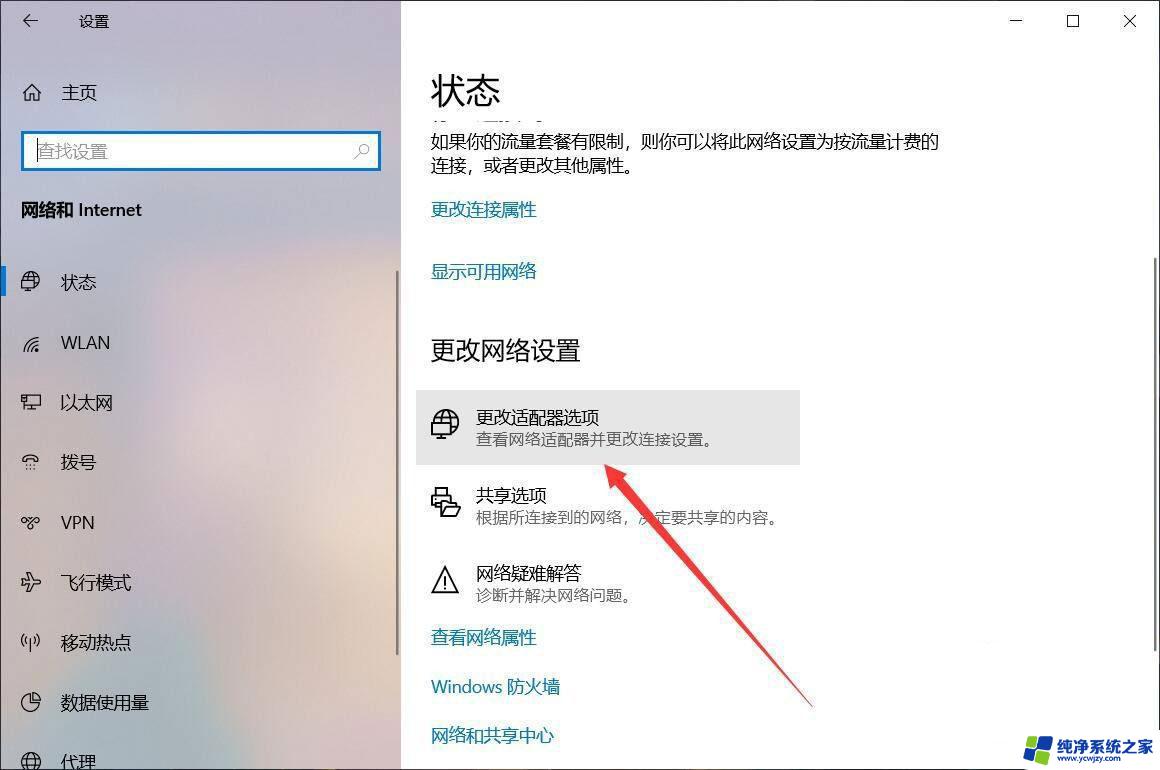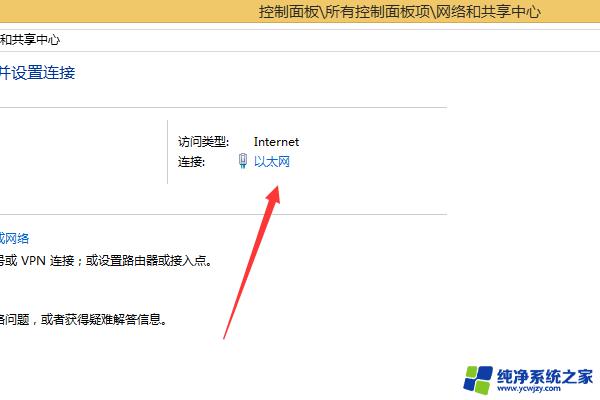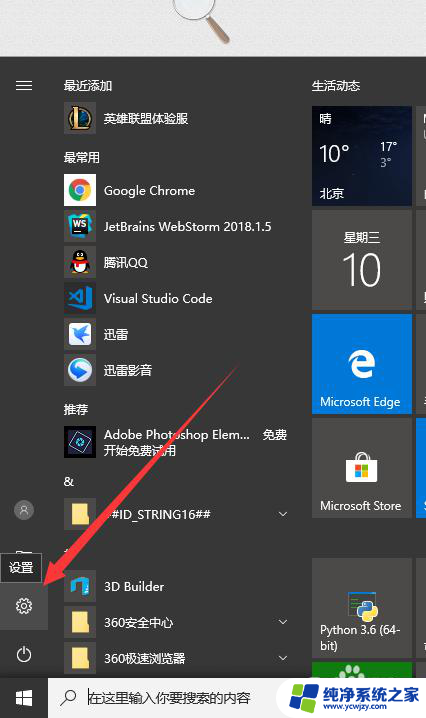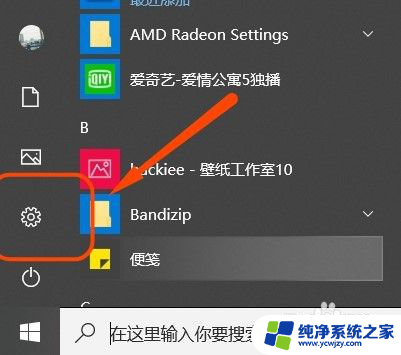win10电脑无internet安全
Win10电脑连接wifi时出现无Internet安全提示是一个常见问题,可能是由于网络连接设置问题或者wifi信号不稳定导致的,解决这一问题的方法有很多种,可以尝试重新启动网络适配器、更改网络设置、更新网络驱动程序等。通过一些简单的操作,往往可以轻松解决Win10连接wifi无Internet安全的问题。接下来我们将详细介绍一些解决方法,希望能帮助到遇到这一问题的用户。
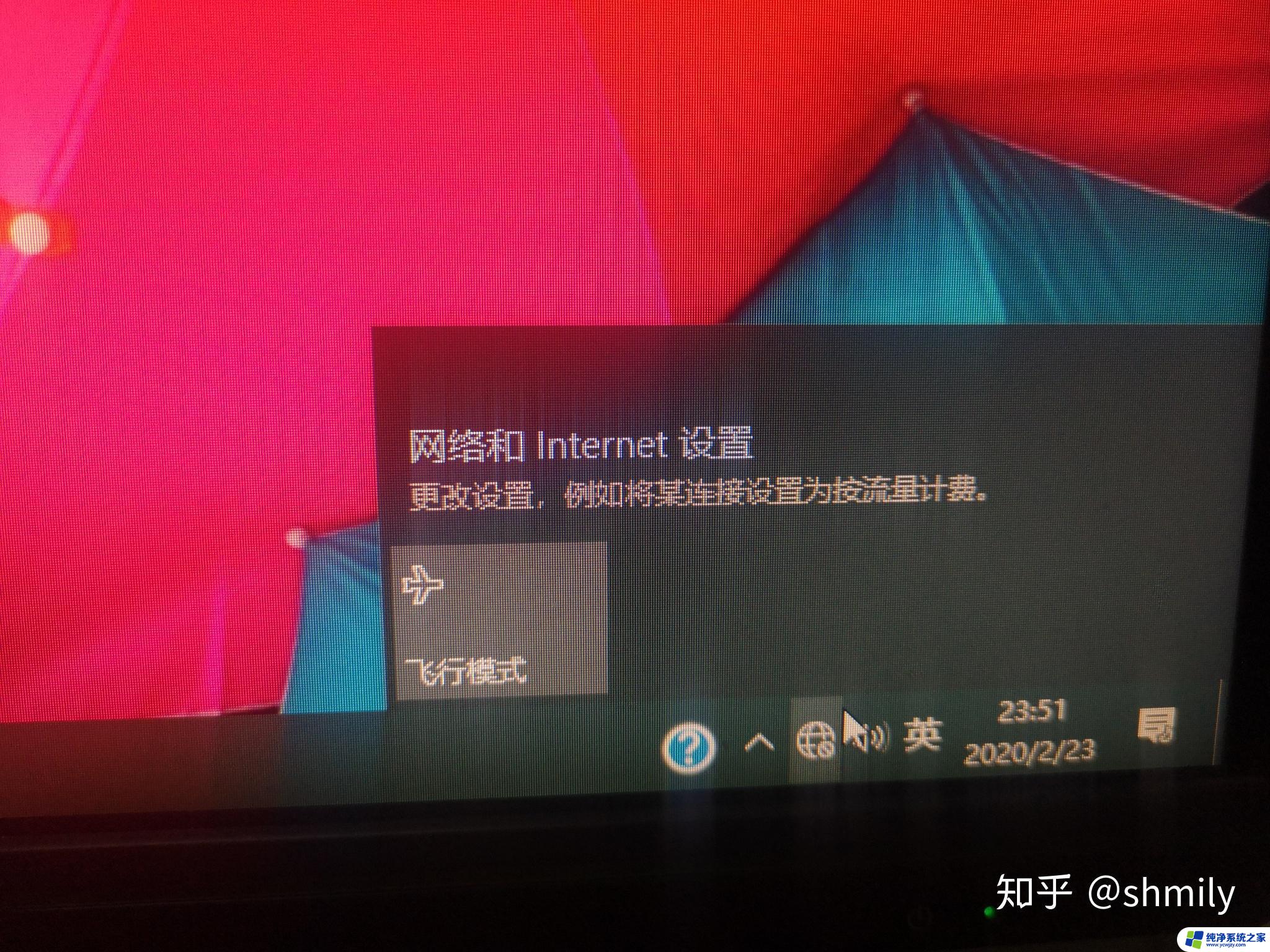
第一种方法:
1.进入设置,找到“网络和Internet”,双击;
2.找到“更改适配器选项”,双击;
3.双击进入你的WLAN;
4.找到页面下方“属性”,单击;
5.(1)如果在项目列表里出项“WifiMasterNATDriver”是选中状态的话,取消就可以了,这时因为路由器的驱动程序与wifi连接的驱动有冲突,关掉之后就可以上网了;
(2)如果未出现上述情况,则在项目列表里找到“Internet协议版本4(TCP/IPv4)”双击;
6.(1)如果对话框下边选择的是“使用下面的IP地址”和“使用下面的DNS服务器地址”,那么就将其勾选为“自动获得IP地址”和“自动获得DNS服务器地址”;
(2)如果已经是勾选自动的话,那么就单击下方“高级”。选择“WINS栏”,看到下方的NetBIOS设置,一开始选中的是“默认”,我们需要把它改为“启用TCP/IP上的NetBIOS”,之后点击“确定”;
7.这时回头看,你会发现“IPv4连接”那一栏状态变成了“Internet”。此时笔记本就可以正常上网啦~
第二种方法:选择“设备管理器”中的“网络适配器”,然后右键“网卡”选择“属性”中的“电源管理”,取消勾选“允许计算机关闭此设备以节约电源”,然后重启,就可以解决了。
第三种方法:找到“控制面板”中的“网络和internet”,选择“网络和共享中心”。单击“更改适配器设置”后找到你的wifi,右键单击选择“诊断”,诊断出来问题后让系统自动修复就可以了。如果不行的话,那就在Win10的“网络适配器”中找到“网络重置”,点一下电脑会提示“重启并重新配置网络”,就可以解决这个问题啦~
以上是关于win10电脑无internet安全的全部内容,如果您遇到类似问题,可以参考本文中介绍的步骤进行修复,希望对大家有所帮助。